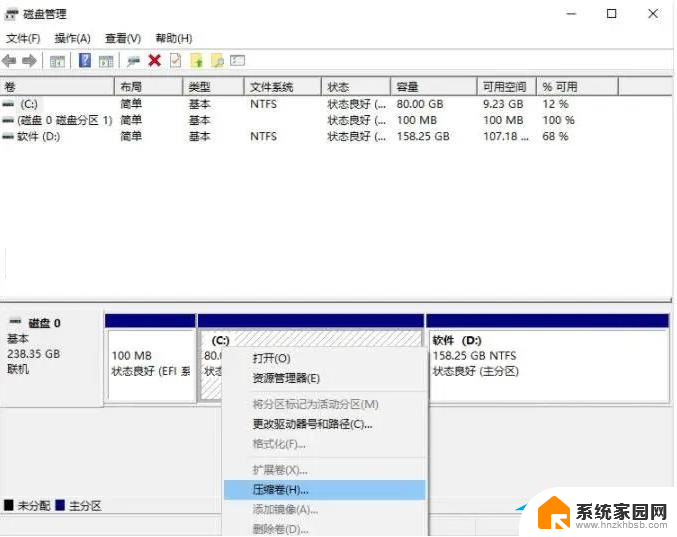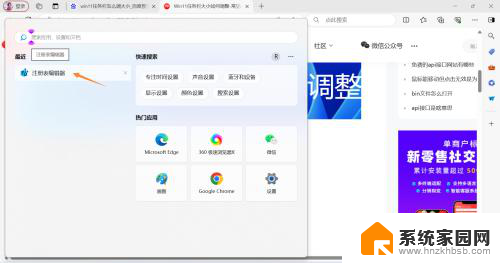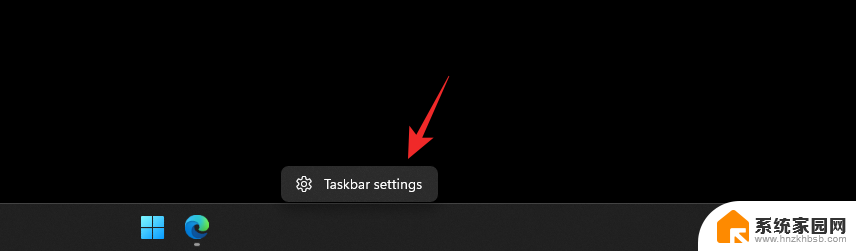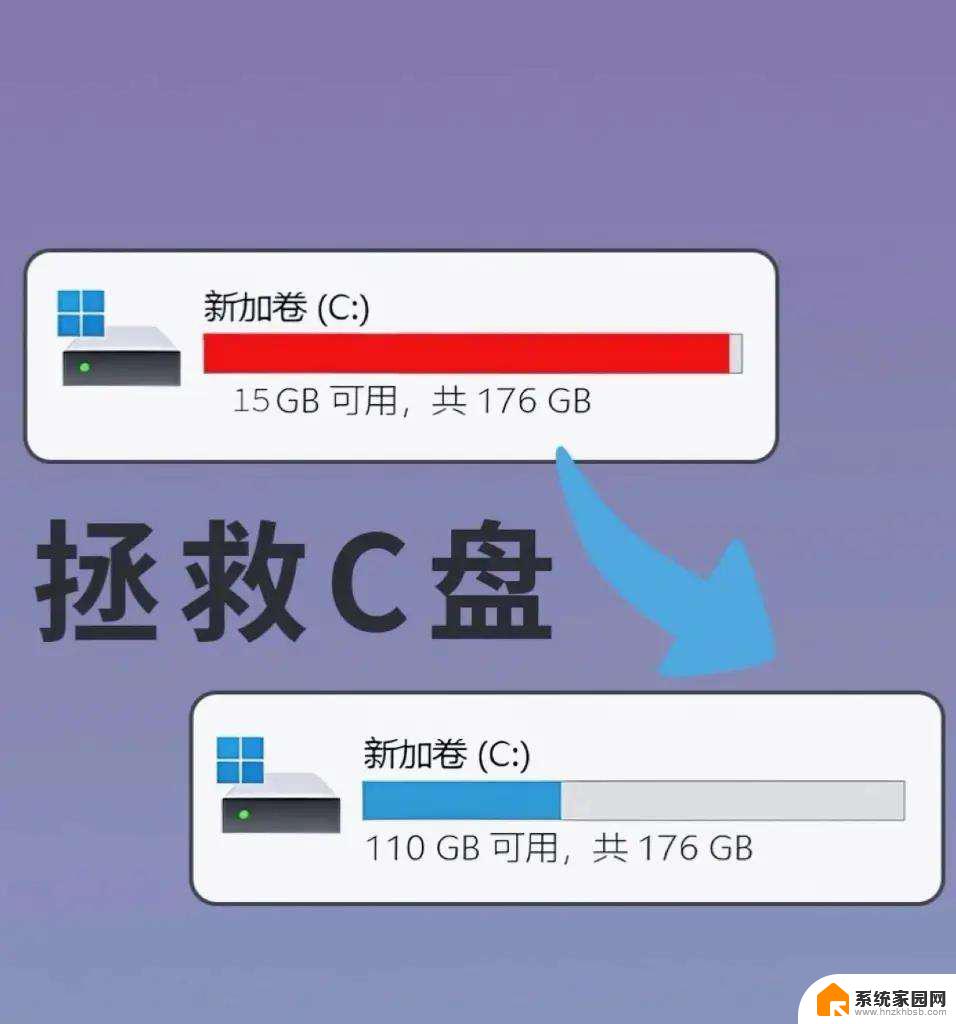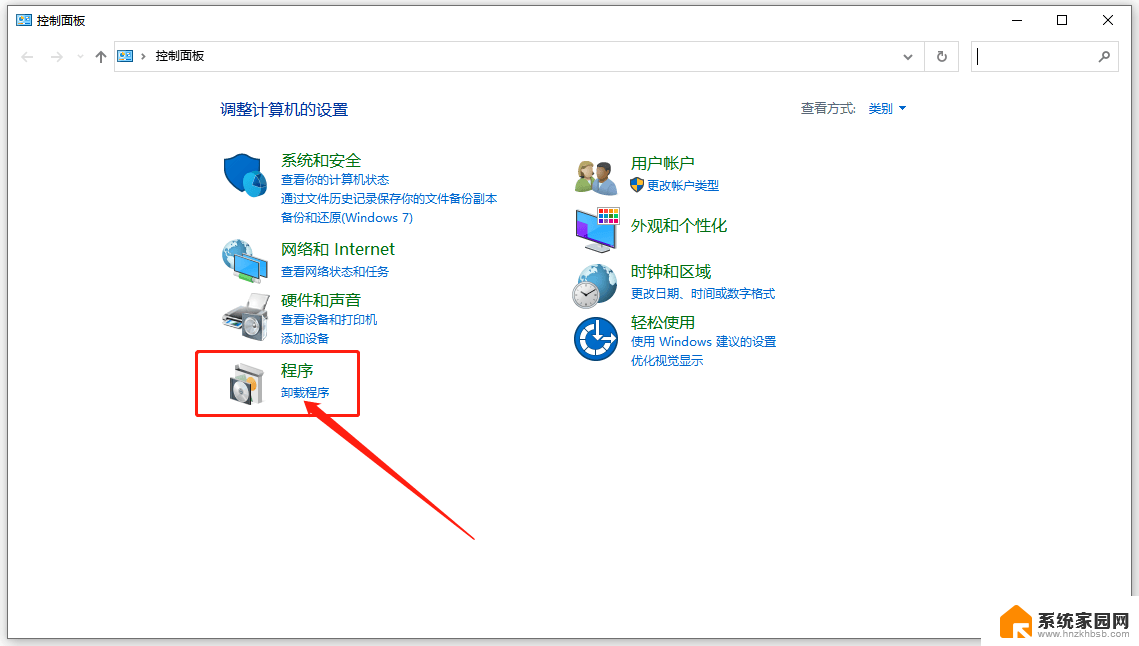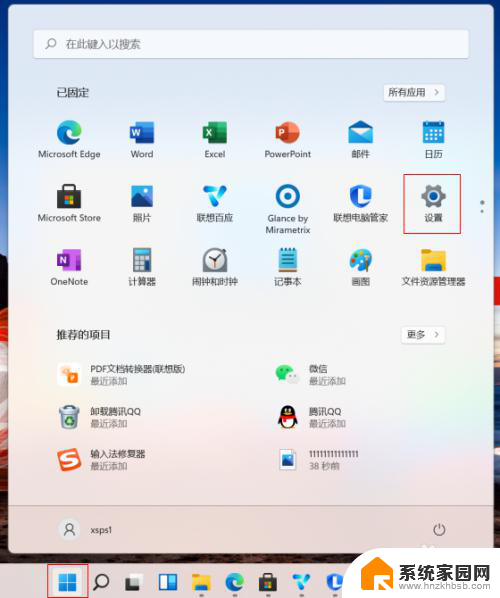win11可以装win7吗 Win11再装一个win7系统详细操作指南
Win11作为微软最新发布的操作系统,备受用户关注,很多用户对于在Win11上安装Win7系统是否可行存在疑问。针对这个问题,本文将为大家提供一份详细的操作指南,帮助大家了解如何在Win11上安装Win7系统。无论是出于个人习惯、软件兼容性还是其他原因,如果你希望在Win11上体验Win7系统,本文将为你提供一步步的操作指导,让你轻松完成安装。接下来我们将详细介绍这个过程,为你解答所有疑问。
Win11再装一个win7系统操作教学
1. 首先我们在win11桌面中进入到磁盘管理页面,给即将安装的win7系统划分一个新的分区。预留大概50G左右的空间即可。
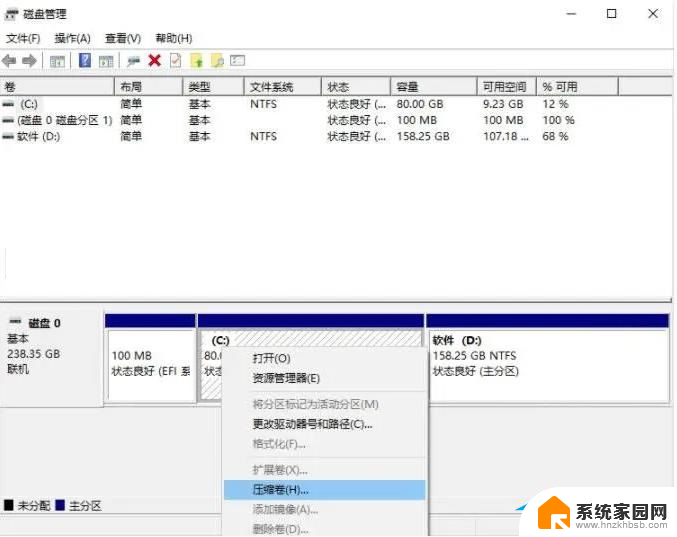
2. 此时我们打开【石大师装机大师】工具,进入页面后。准备制作一个win7系统的u盘启动盘。
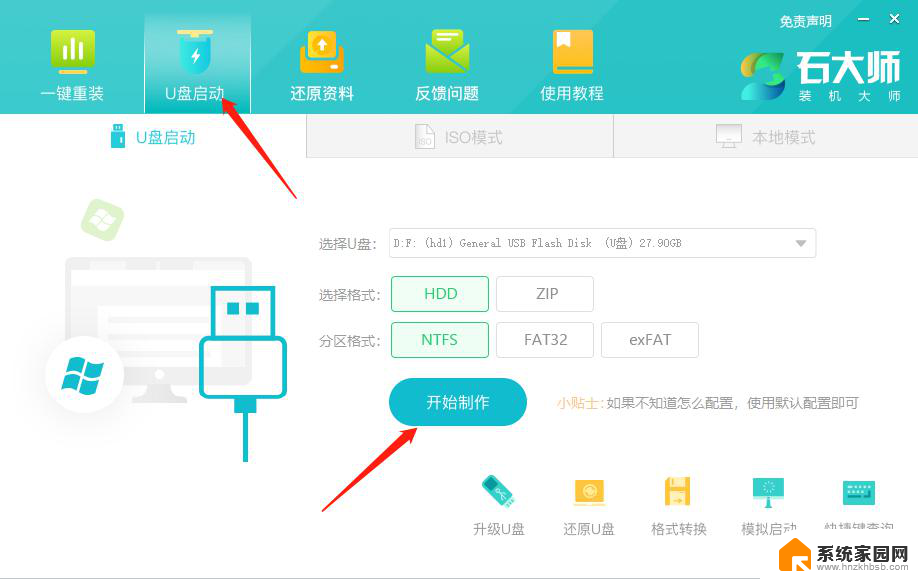
3. 等待启动盘制作完成后,我们将电脑重启。
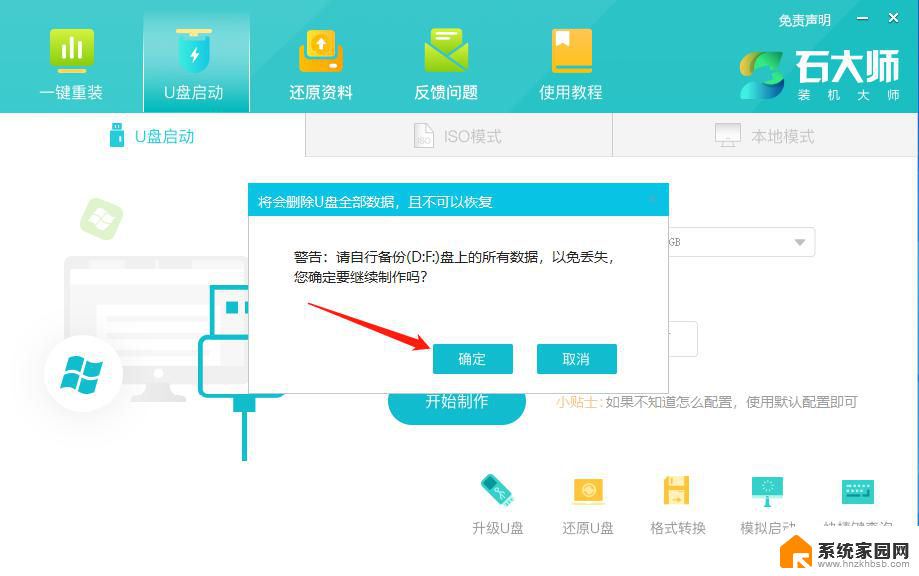
4. 在开机启动的页面,按启动热键进入设置U盘启动项进入pe。
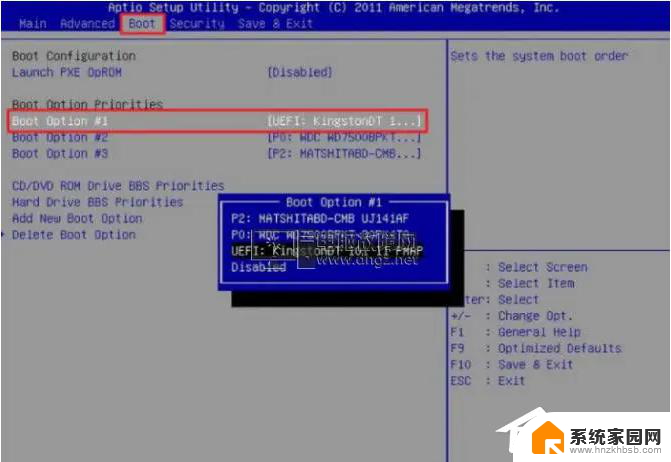
5. 打开装机工具后,将win7系统安装到刚刚分区的位置。
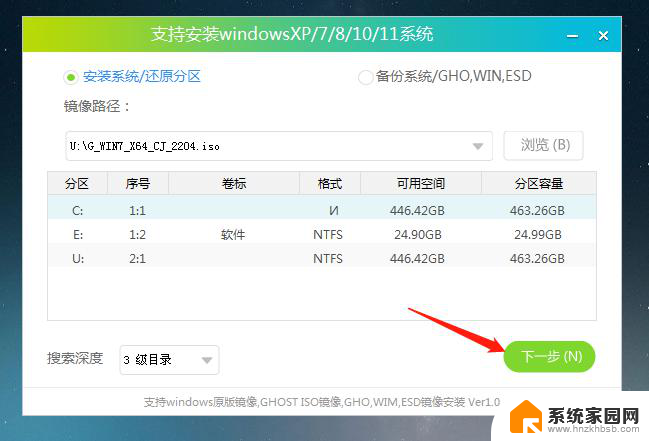
6. 然后我们等待软件自动修复win7+win11的双系统引导,完成安装后。点击“立即重启”。
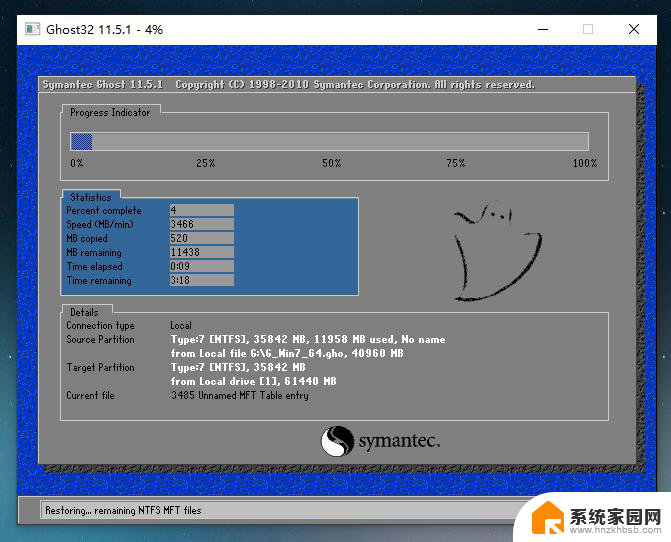
7. 重启完成后,我们就可以开始体验双系统啦。
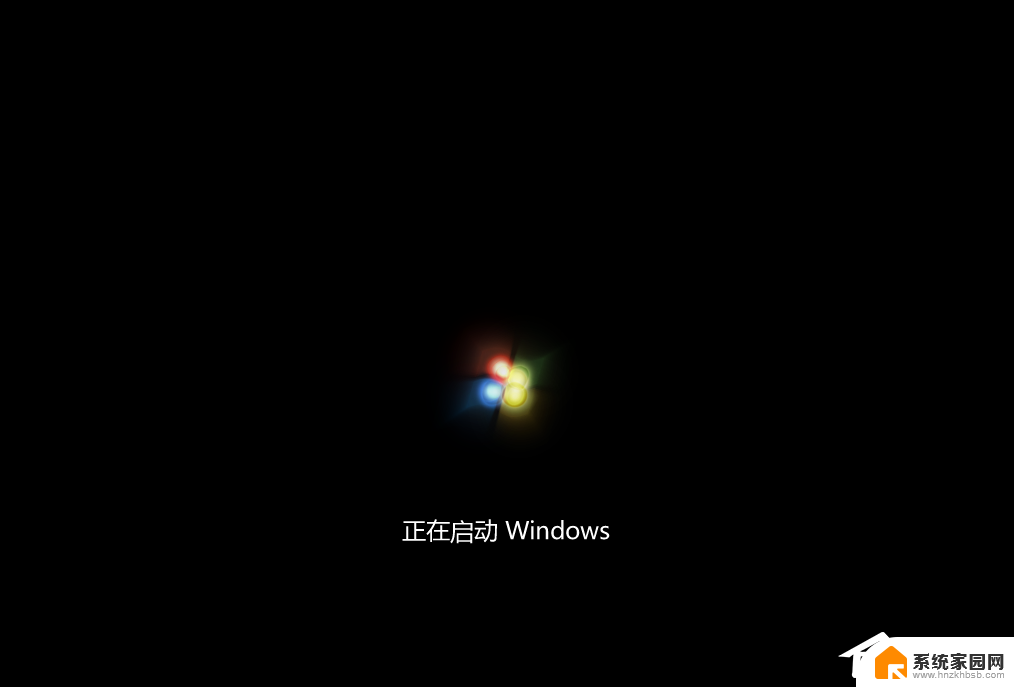
以上就是win11可以安装win7的全部内容,如果遇到这种情况,你可以按照以上步骤解决,非常简单快速。